如何阻止 Android 上的應用程式在背景運行
### 快速鏈接
⭐如何檢查 Android 上哪些應用程式正在背景運行
⭐如何阻止 Android 應用程式在背景運行
要點
後台應用程式的存在通常會導致 Android 裝置效能下降和電池壽命提前耗盡。
存取「開發者選項」選單可以讓使用者更好地控制 Android 裝置後台運行的應用程式。
給定文字的一種可能的替代措辭可能如下:為了更好地控制設備的電池壽命和整體性能,您有多種選擇。其中包括強制停止運行的應用程式、限制其功耗或利用自適應電池功能來最大程度地減少後台運行的進程數量的能力。
為了優化 Android 裝置的效能並延長電池壽命,並非每個應用程式都必須在背景持續運作。透過選擇性地停用那些在設備空閒時不需要運行的應用程序,可以有效地減少資源消耗並最大限度地減少對其他活動進程的潛在幹擾。
如何檢查 Android 上哪些應用程式正在背景運行
Android 系統上的開發人員選項子選單可存取多種有價值的功能,並提供對裝置效能的深入了解。此子選單中一個值得注意的選項是“運行服務”,它顯示目前在背景運行的應用程式目錄,並附有各自的記憶體使用率資料。若要使用此功能,請依照下列步驟操作:
請導航至裝置上的「設定」應用程序,捲動其內容,直到找到標有「關於手機」的選項,然後點擊它。
⭐ 前往軟體資訊並點擊版本號七次以啟用開發人員選項。 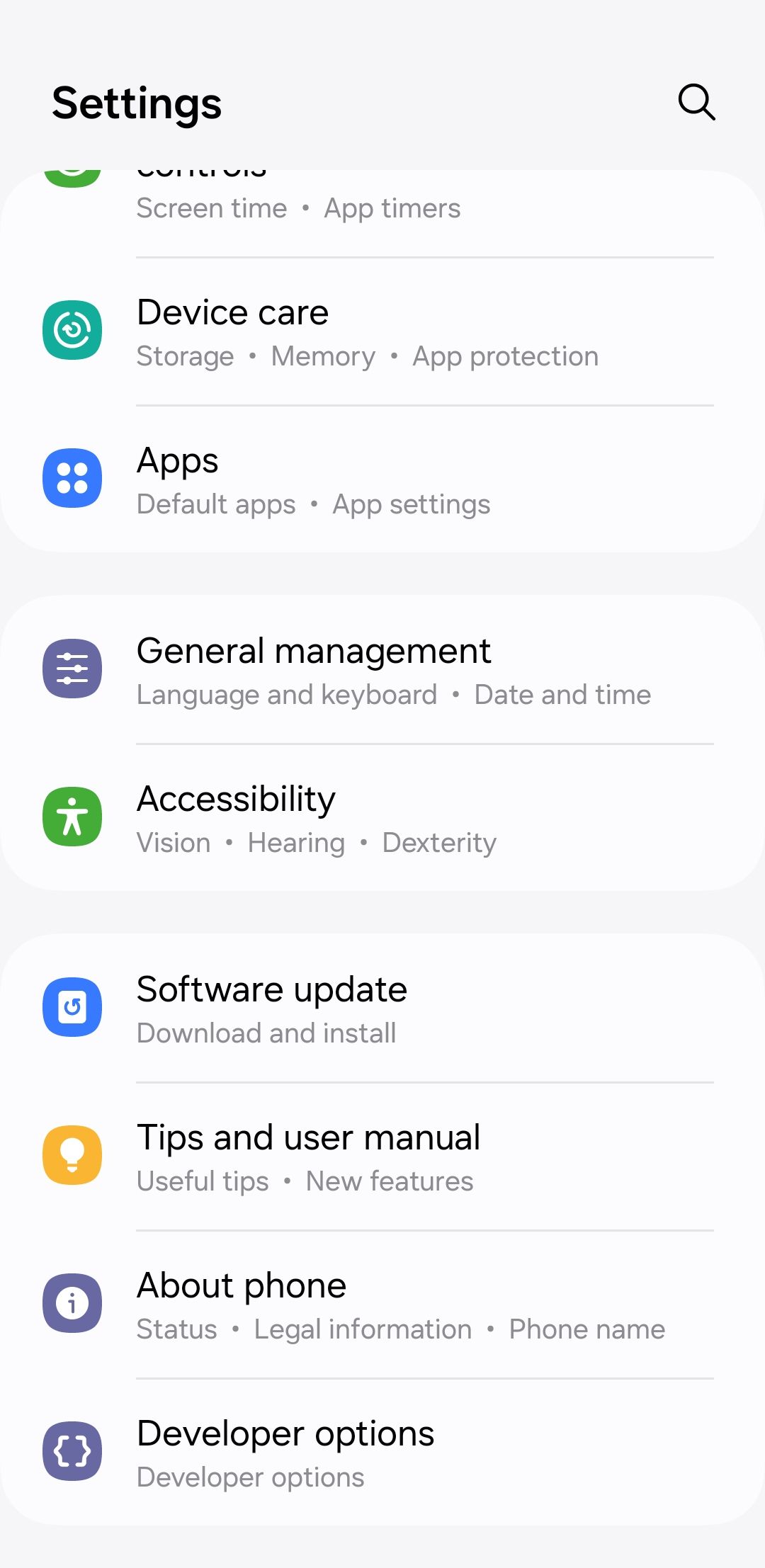
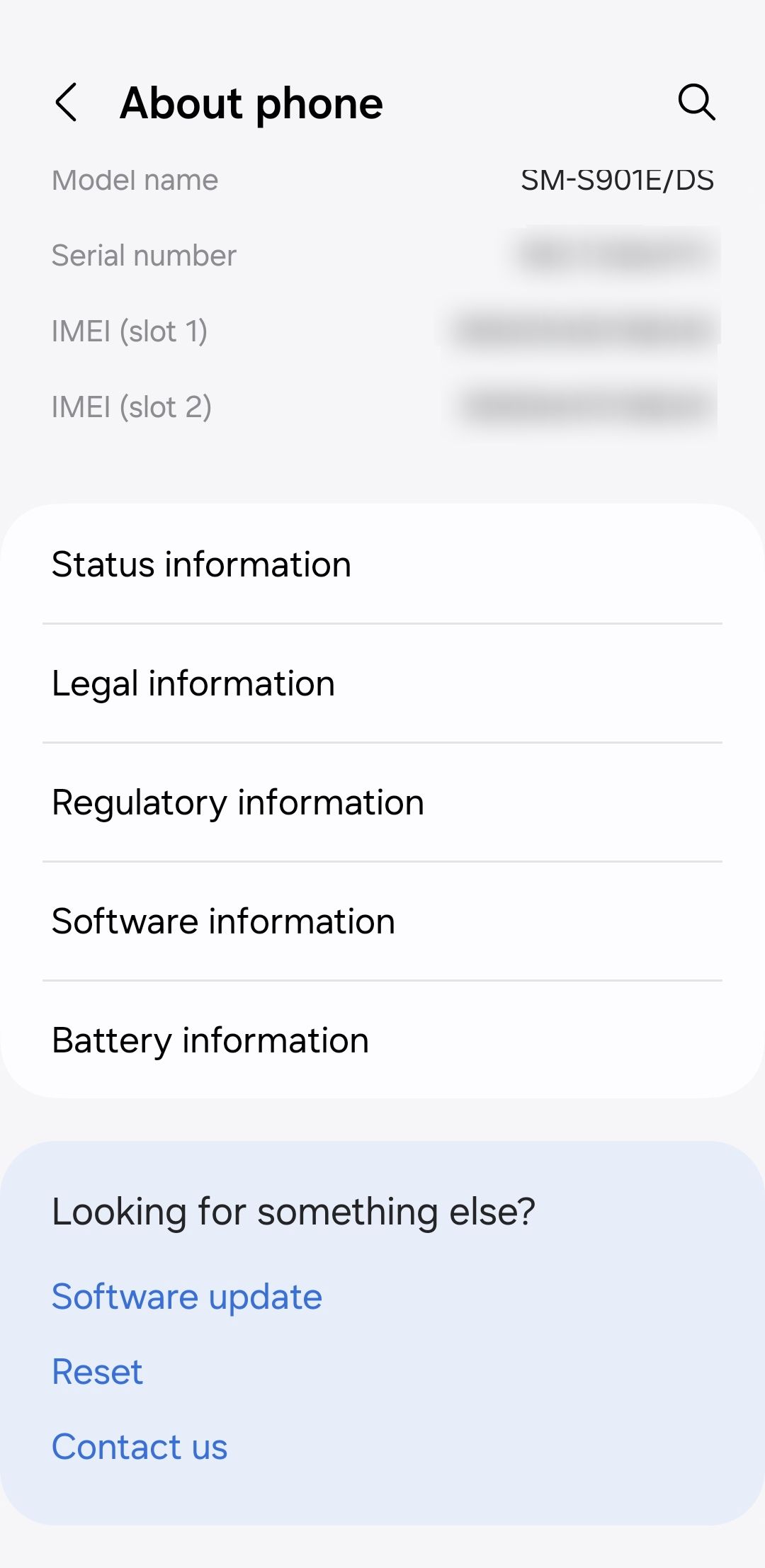
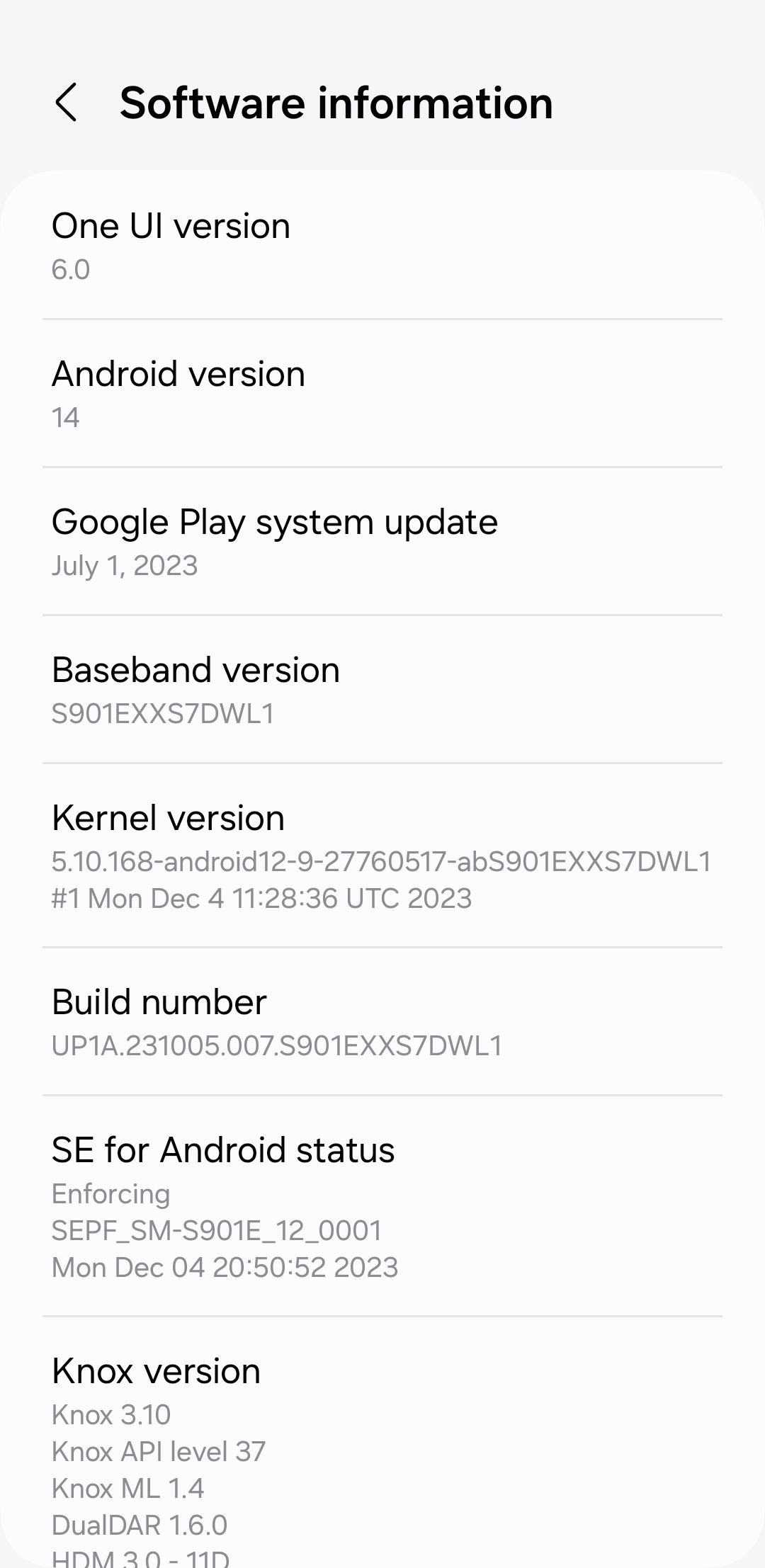 關閉
關閉
請輸入您的裝置密碼,驗證後,系統會提示您一則訊息,表示您現在已被識別為該系統的開發人員。
導航回主「設定」選單,然後找到位於介面底部附近標有「開發人員選項」的選項。
⭐ 向下捲動並找到正在運行的服務。點擊此按鈕可查看應用程式和服務的清單及其記憶體使用情況。 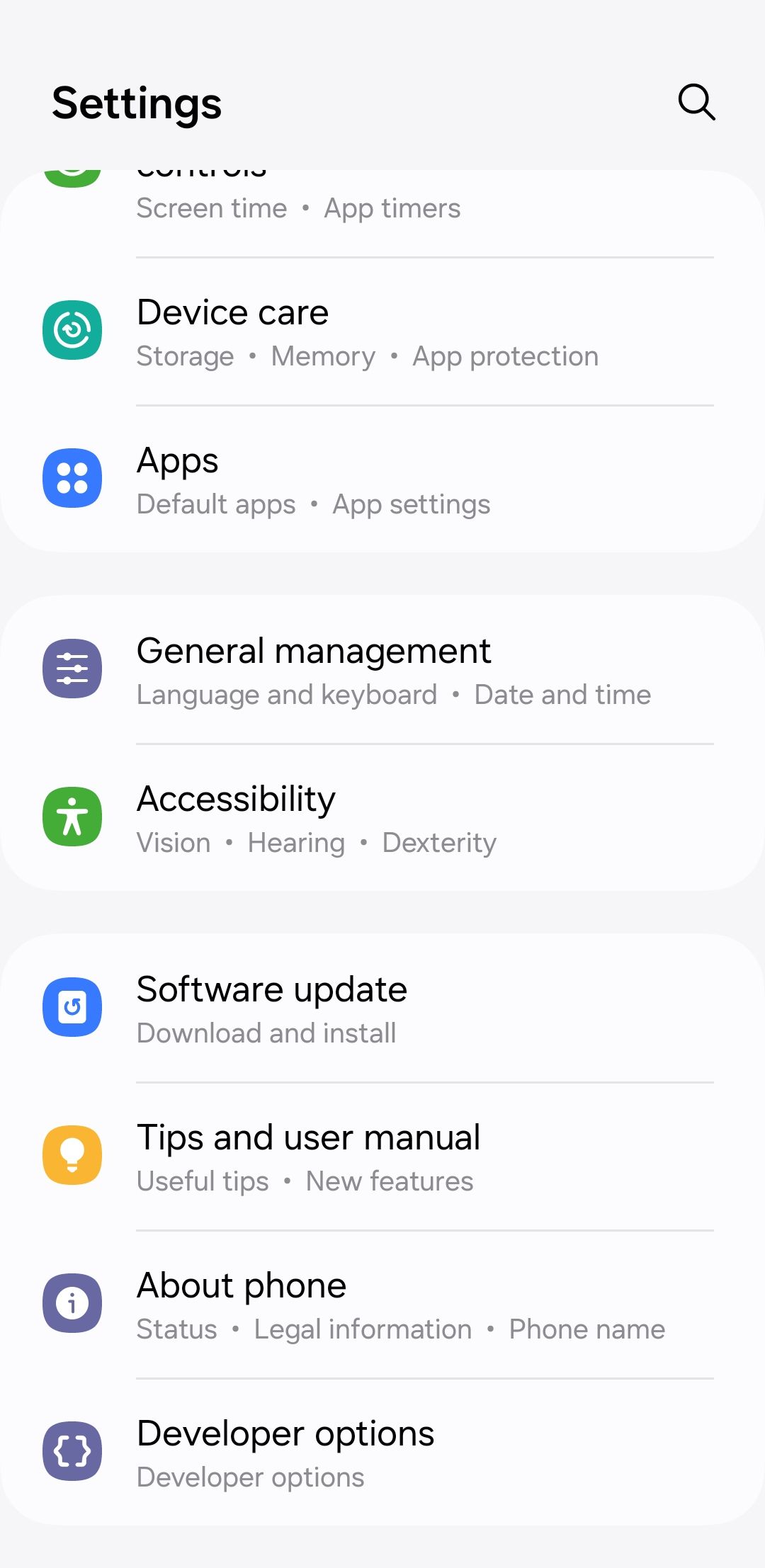
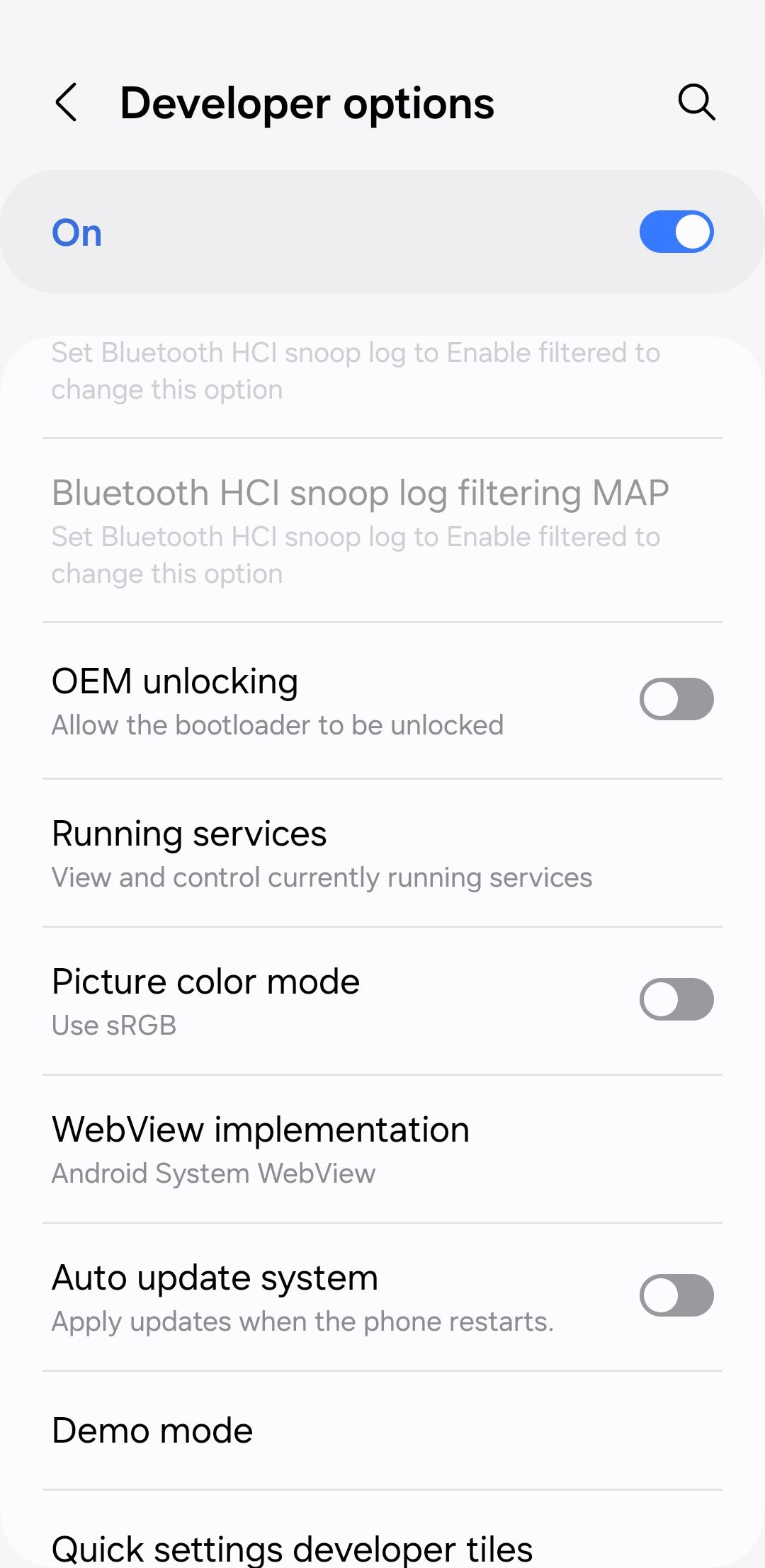
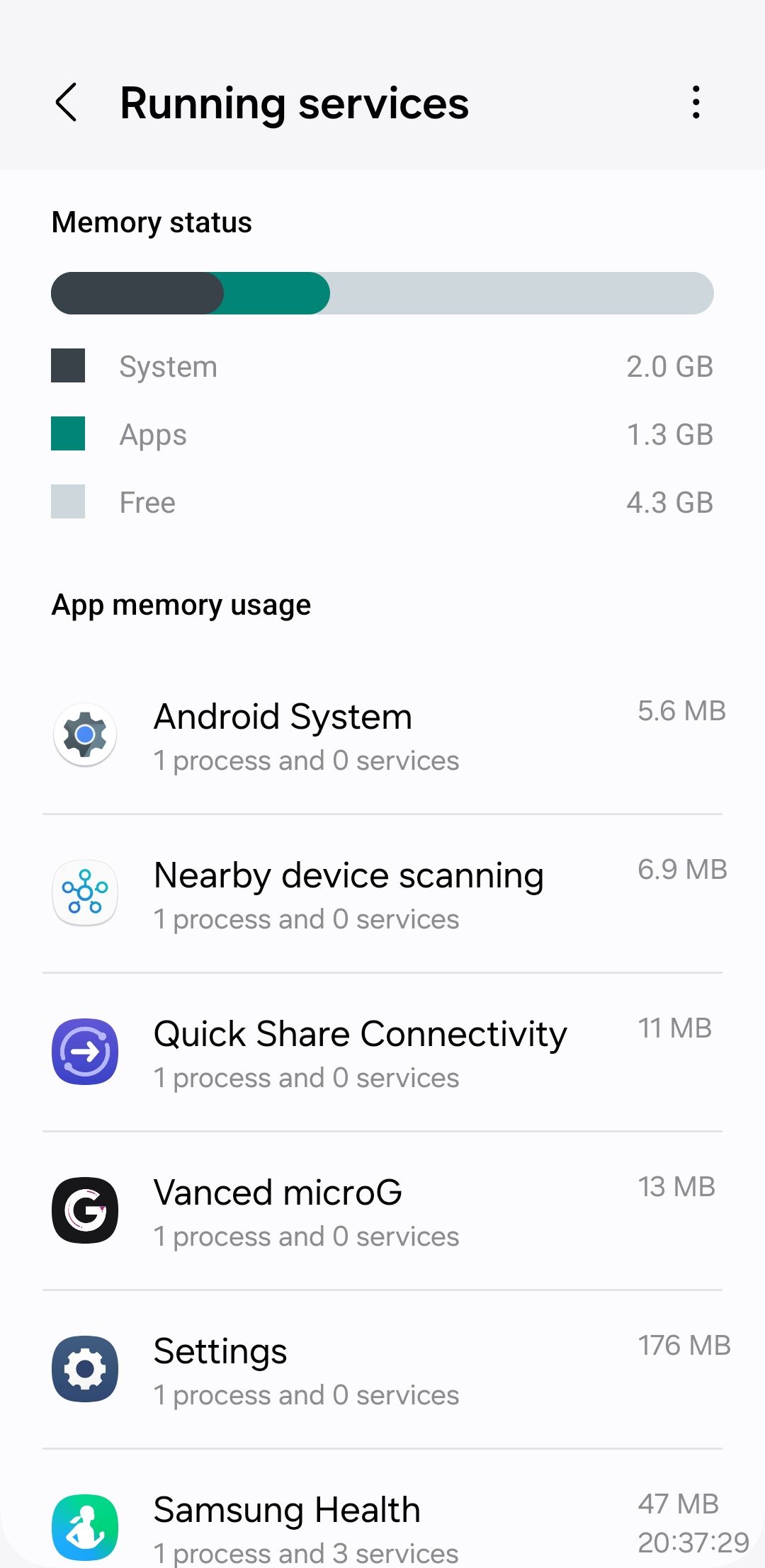 關閉
關閉
若要存取 Android 裝置上的電池使用情況選單,請依照下列步驟操作:1.打開裝置上的「設定」應用程式。2.向下捲動並點擊“電池”。3。在這裡,您將看到在給定時間段內使用最多電量的應用程式清單。4。透過檢查這些數據,您可以確定哪些應用程式可能比其他應用程式更耗電,從而使您能夠就使用或停止它們做出明智的選擇。
若要存取裝置上應用程式的電池使用訊息,請導航至「設定」選單並選擇「電池」選項。在此畫面上,您將能夠查看按功耗排名的應用程式清單。建議您查看此列表,以確定任何可能消耗過多能源的非關鍵應用程式。透過這樣做,您可以採取適當的措施,例如限制它們的使用或完全卸載它們,以延長電池壽命並提高整體系統效能。
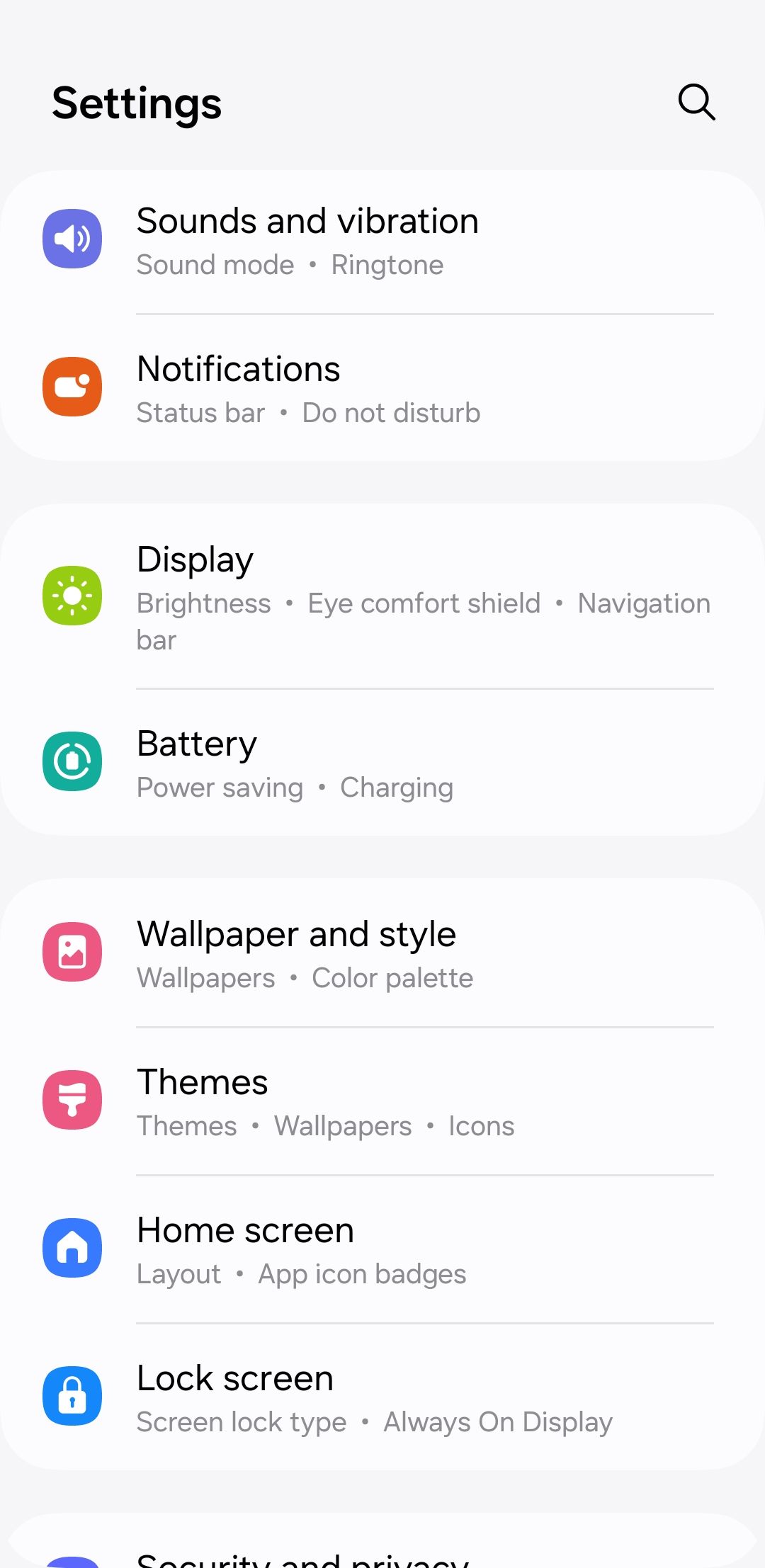
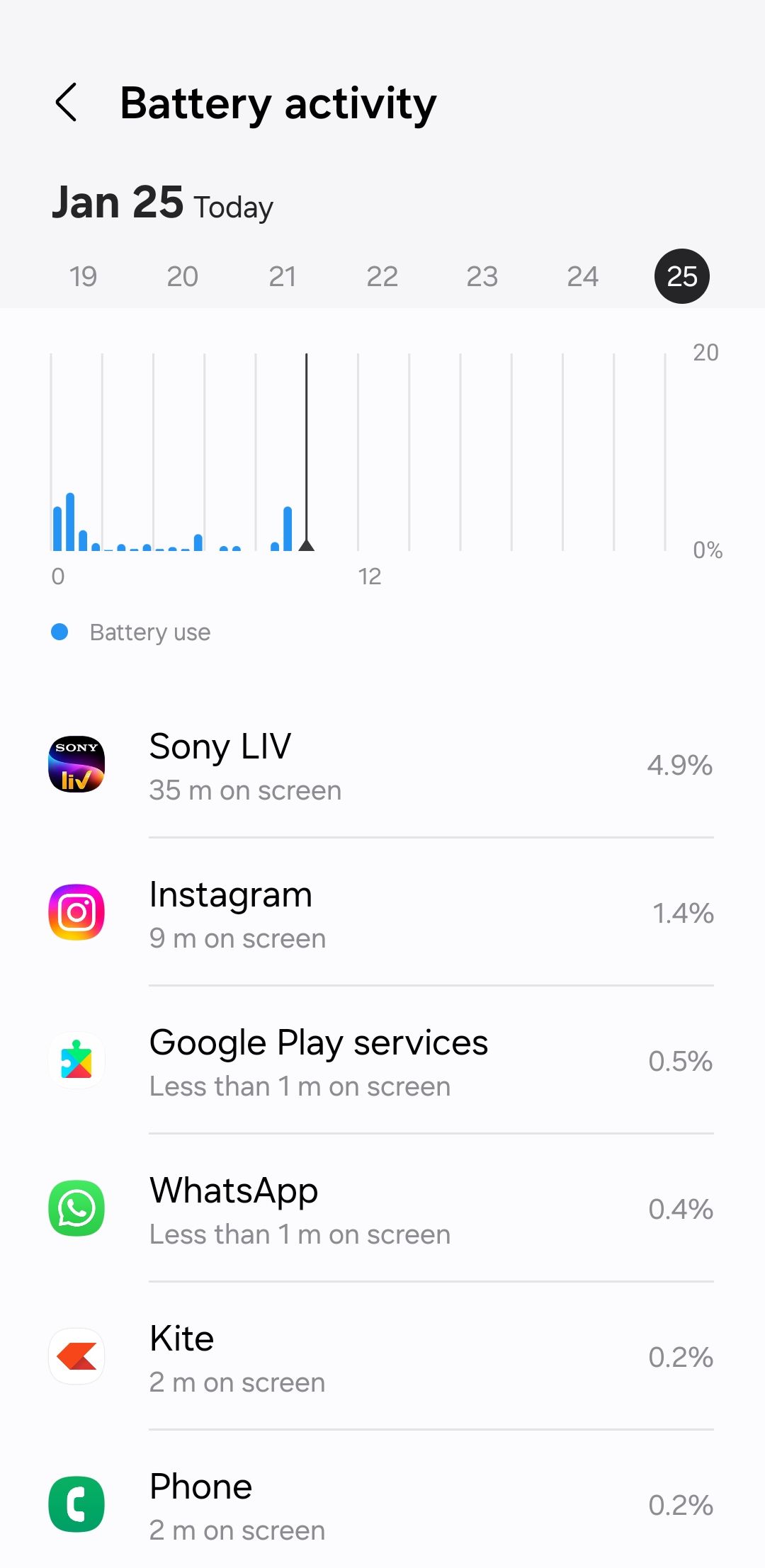 關閉
關閉
如何阻止 Android 應用程式在背景運行
有多種方法可用於防止應用程式在 Android 裝置上的背景執行,包括從提示和直接措施到主動回應使用者行為模式的措施。在本節中,我們將研究幾種需要考慮的不同策略。
強制停止應用程式
為了防止應用程式在重新開啟之前在背景運行,可以使用強制終止其運行的過程。這可以透過以下步驟來實現:
請訪問設定選單並導航至應用程式部分。
透過捲動應用程式名冊或使用搜尋功能來仔細尋找您想要停用的軟體程式。一旦識別,只需點擊它即可啟動該過程。
⭐點選強制停止選項。
⭐ 點選「確定」進行確認。 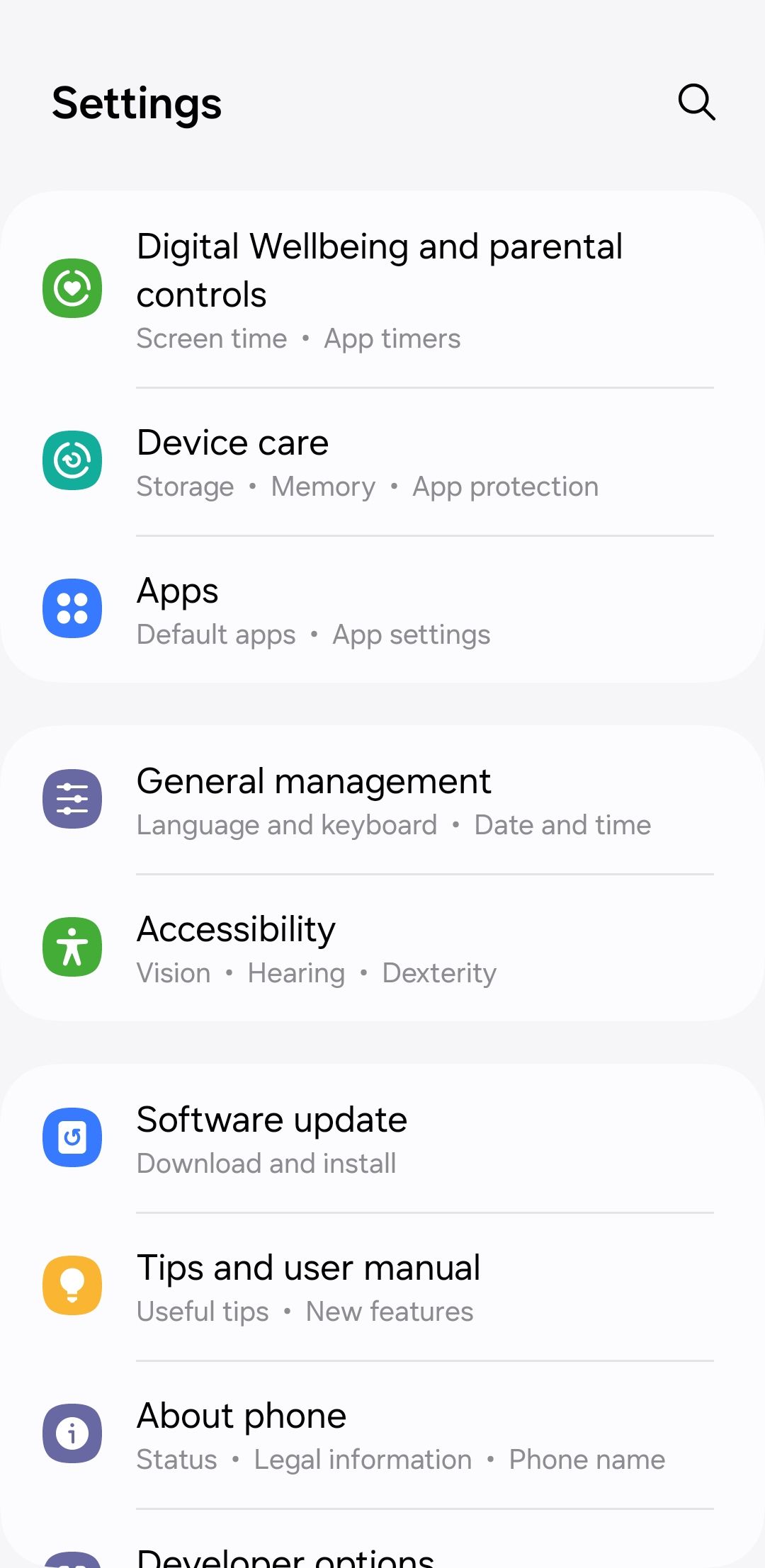
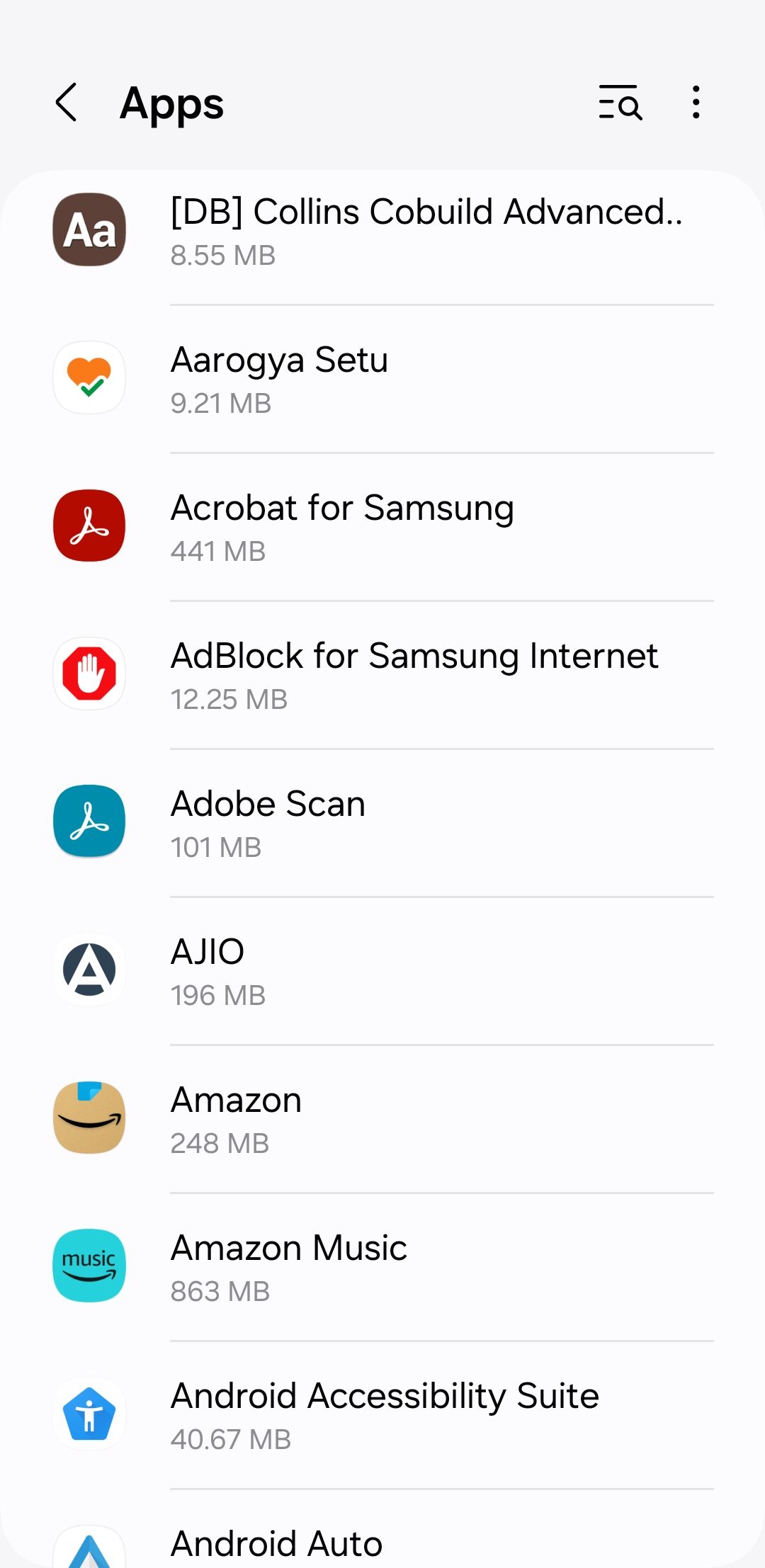
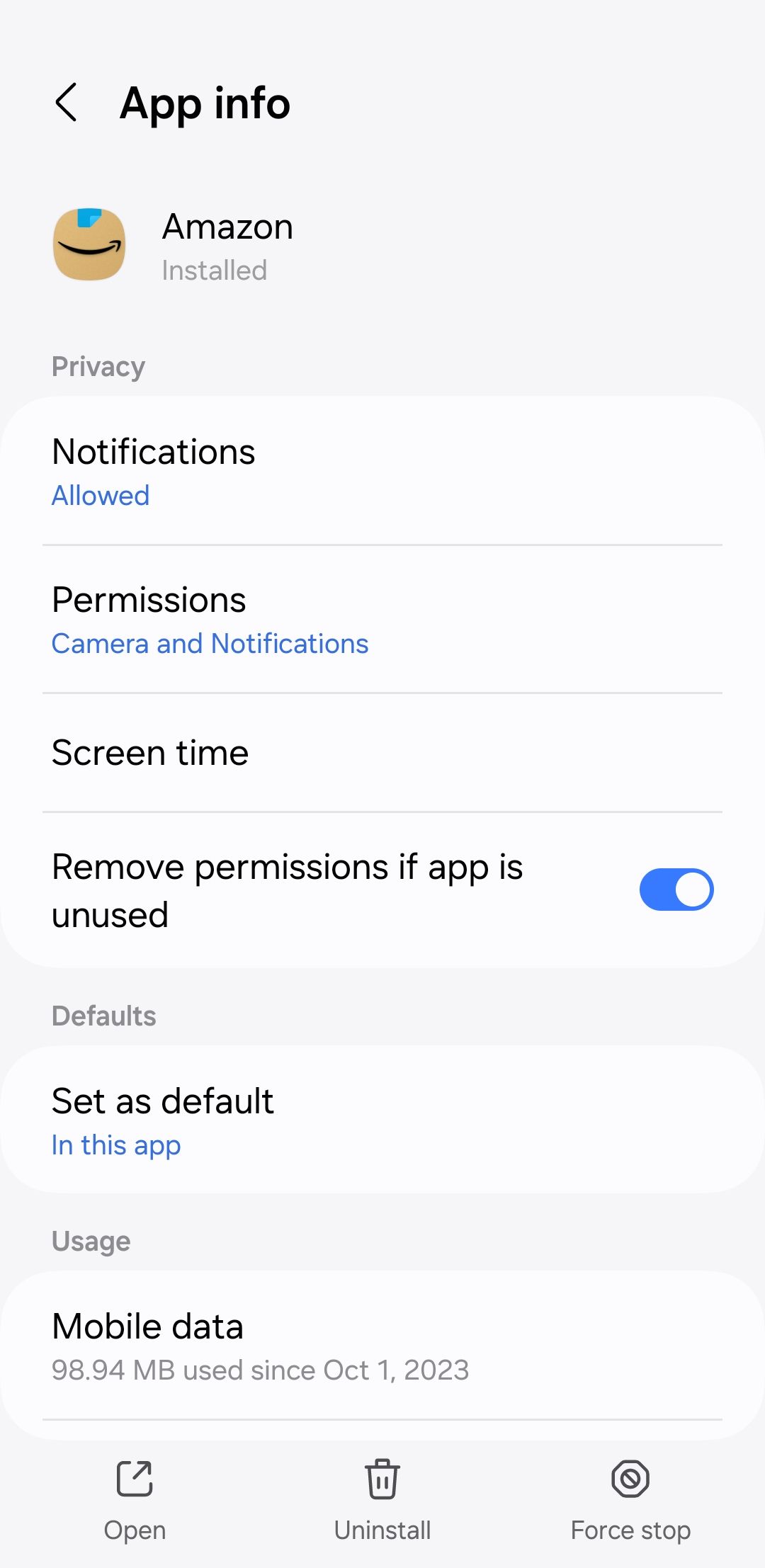
 關閉
關閉
值得注意的是,雖然此選項提供了一定程度的未經授權的存取的保護,但它可能並非萬無一失,因為某些應用程式可能仍然具有獨立啟動自身的能力。
限制應用程式的電池使用
為了減少 Android 裝置上特定應用程式對電池壽命的不必要消耗,可以對其電量使用施加限制。為了實現這一目標,請遵守以下準則:
請導航至裝置上的“設定”應用程序,然後向下瀏覽其選單,直到找到“應用程式”選項。
透過在背景保持活動狀態(即使未使用)來識別和選擇目前正在消耗不必要資源的應用程式。
請向下捲動至「使用情況」部分中的「電池」選項,然後點擊它。
⭐ 選擇受限選項。 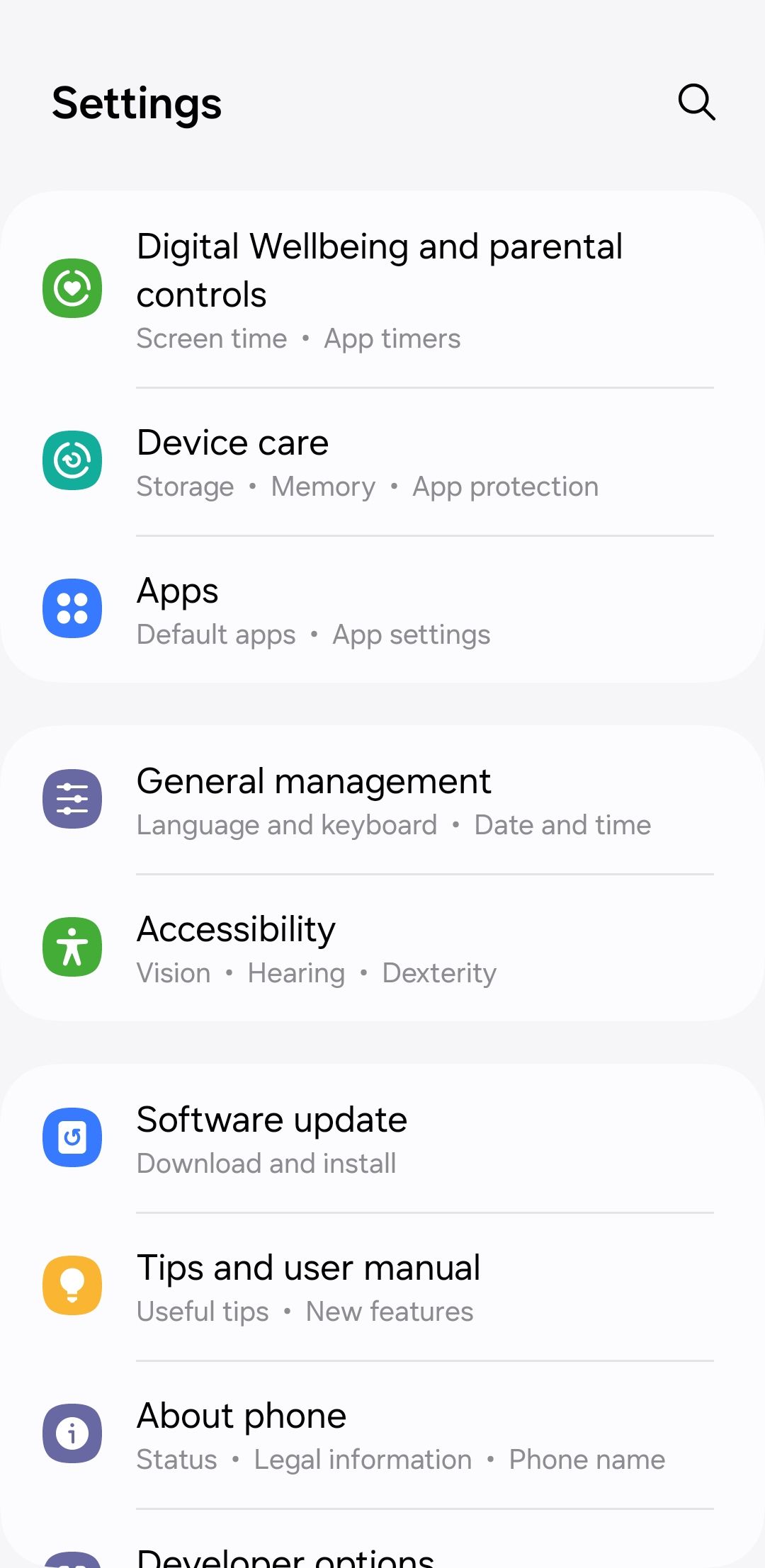
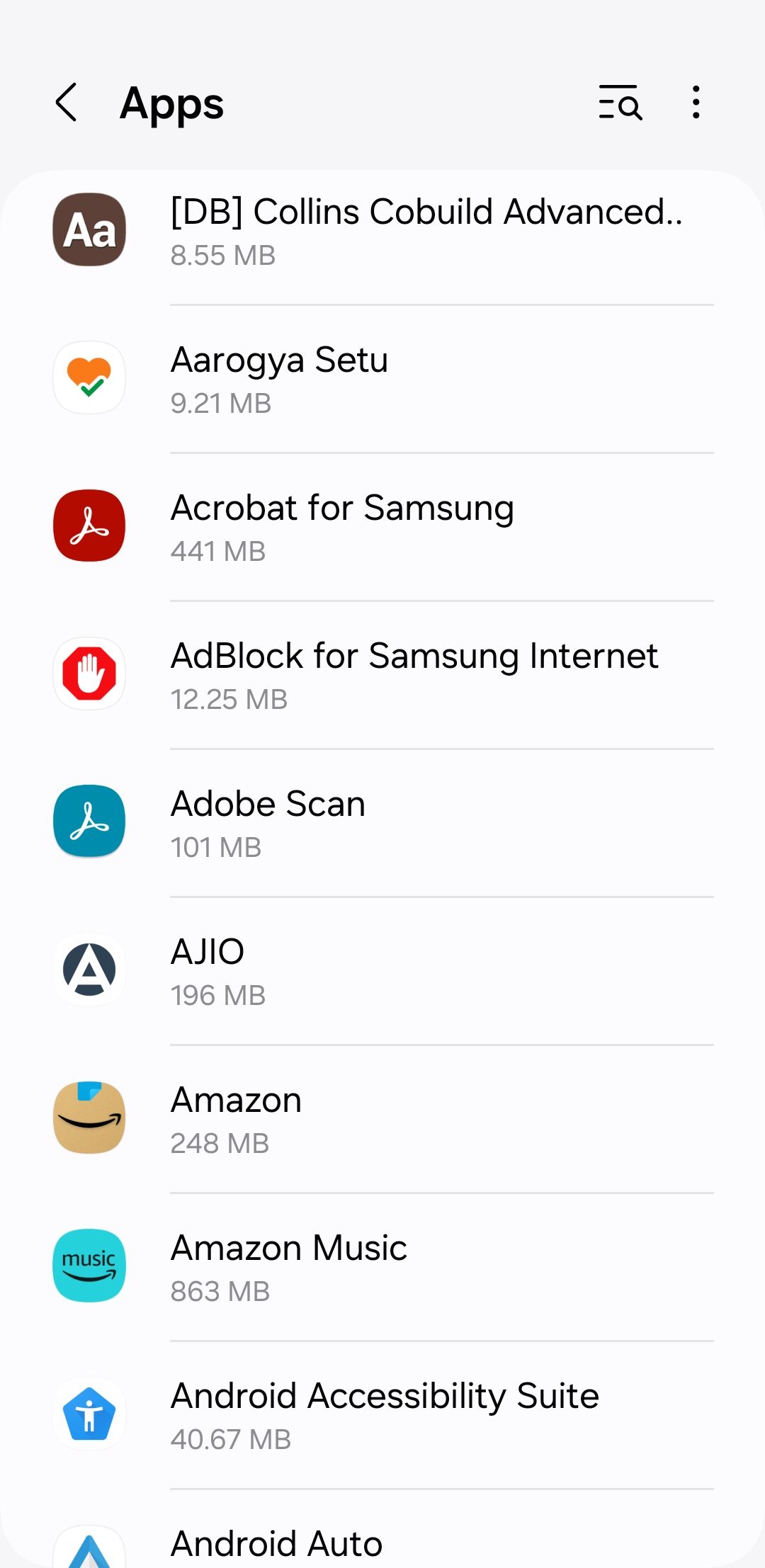
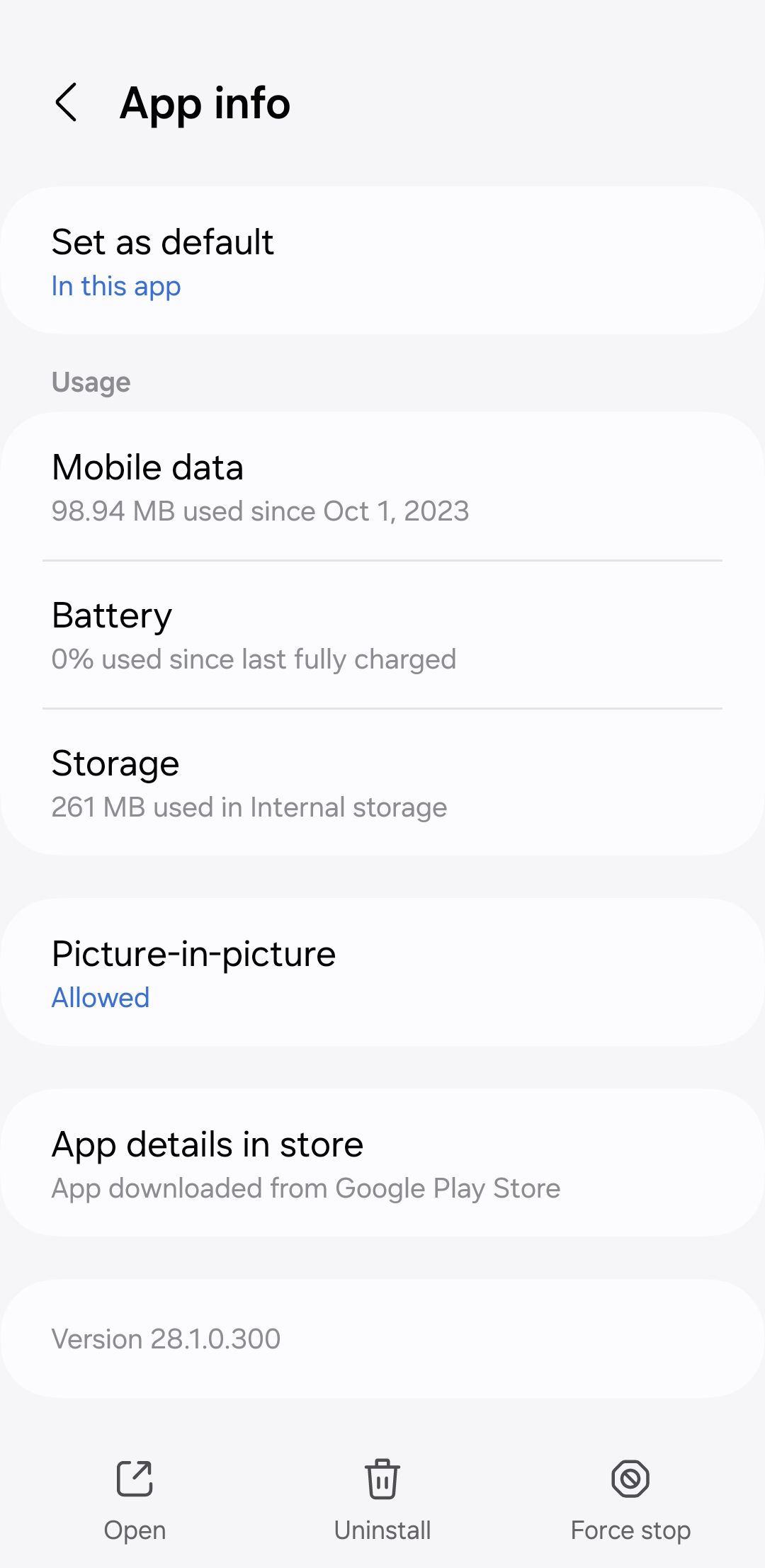
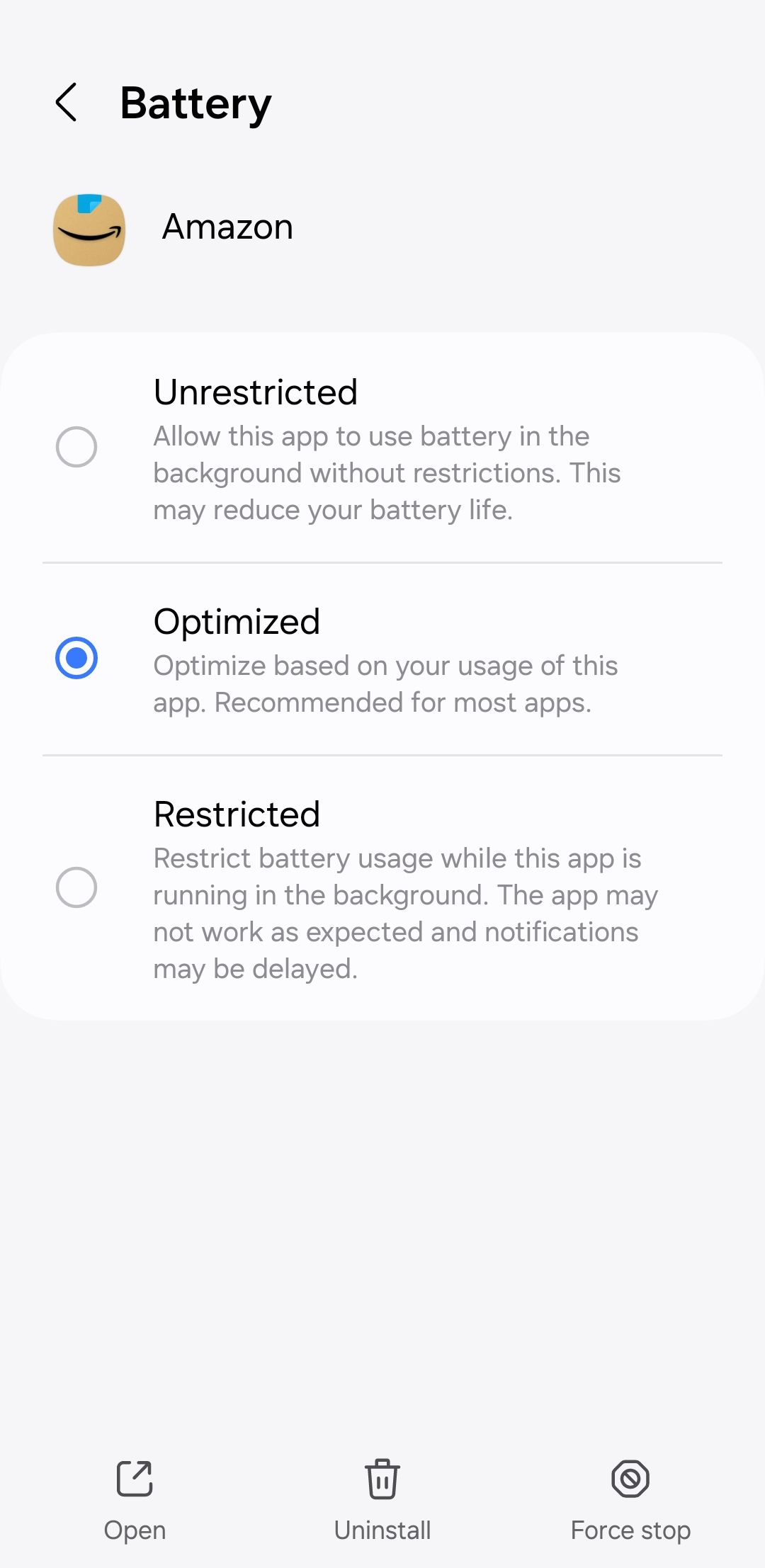 關閉
關閉
請注意,限制應用程式可能會導致沒有通知警報。建議在使用此功能時謹慎行事,並將其僅限於不提供時間關鍵數據的應用程式。
啟用自適應電池功能
Android上的自適應電池功能利用GoogleDeepMind人工智慧的功能來分析您在一段時間內的習慣,並調節您不經常使用的應用程式的後台活動。這種方法消除了在停止應用程式或為每個應用程式自訂單獨的電源管理配置時持續手動幹預的需要。如果您想啟動此功能,請按照下列步驟操作:
請造訪您裝置上的設定應用程序,然後導航至其中的電池首選項。
⭐點擊後台使用限制。
請點選螢幕右上角的省略號(三個點),然後從隨後出現的選單中選擇「自適應電池」。
⭐ 打開自適應電池的開關。 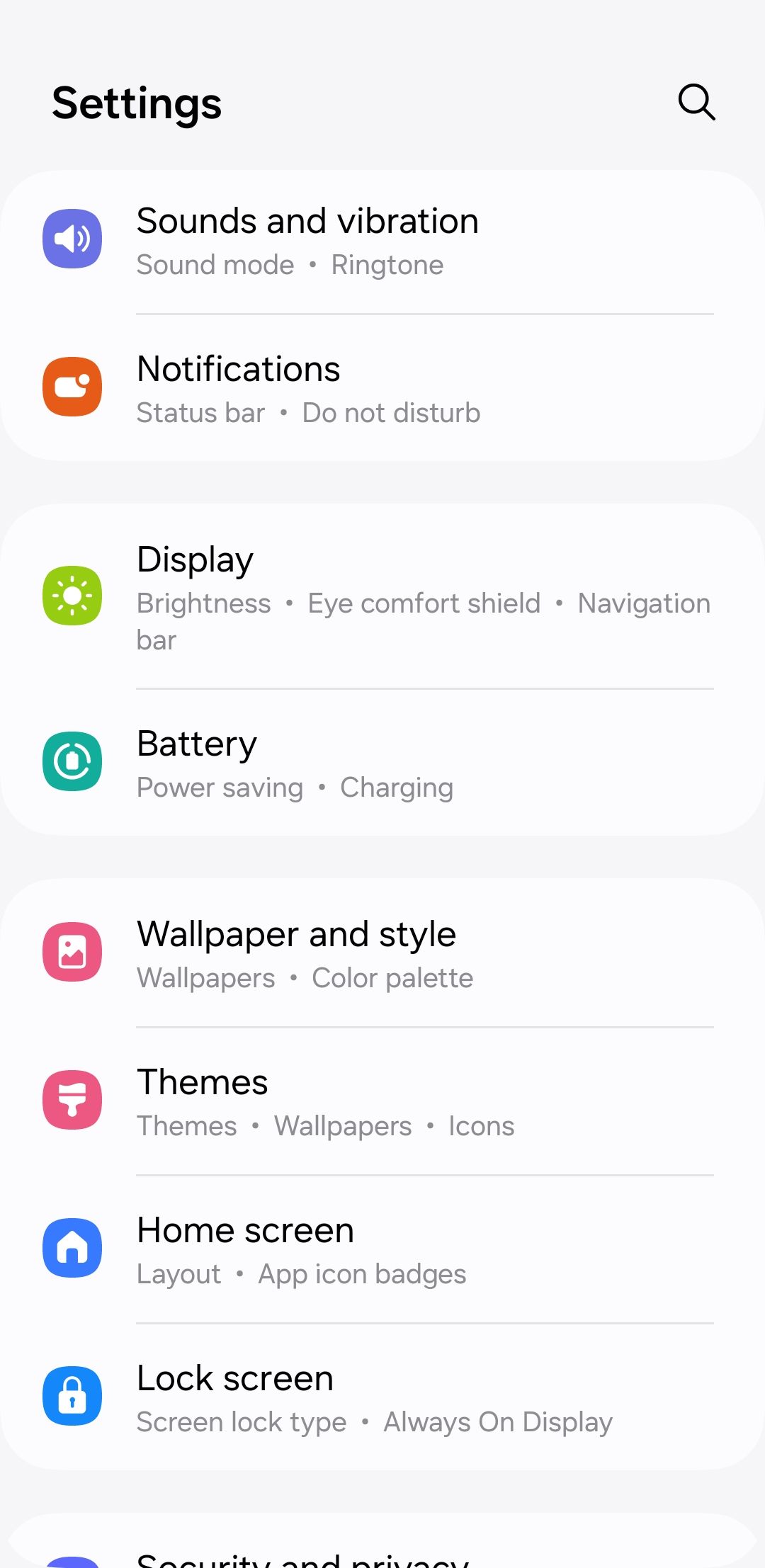
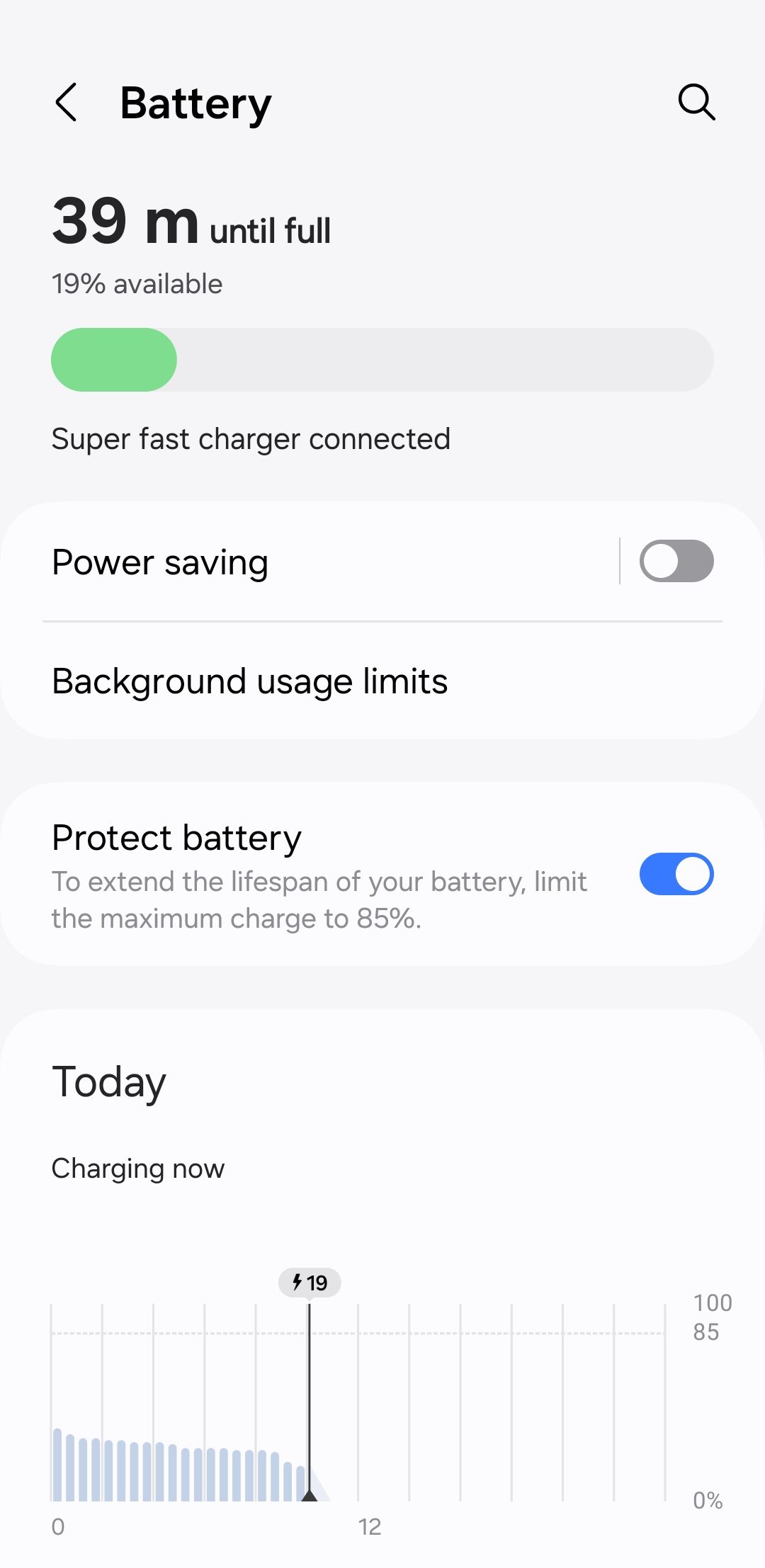
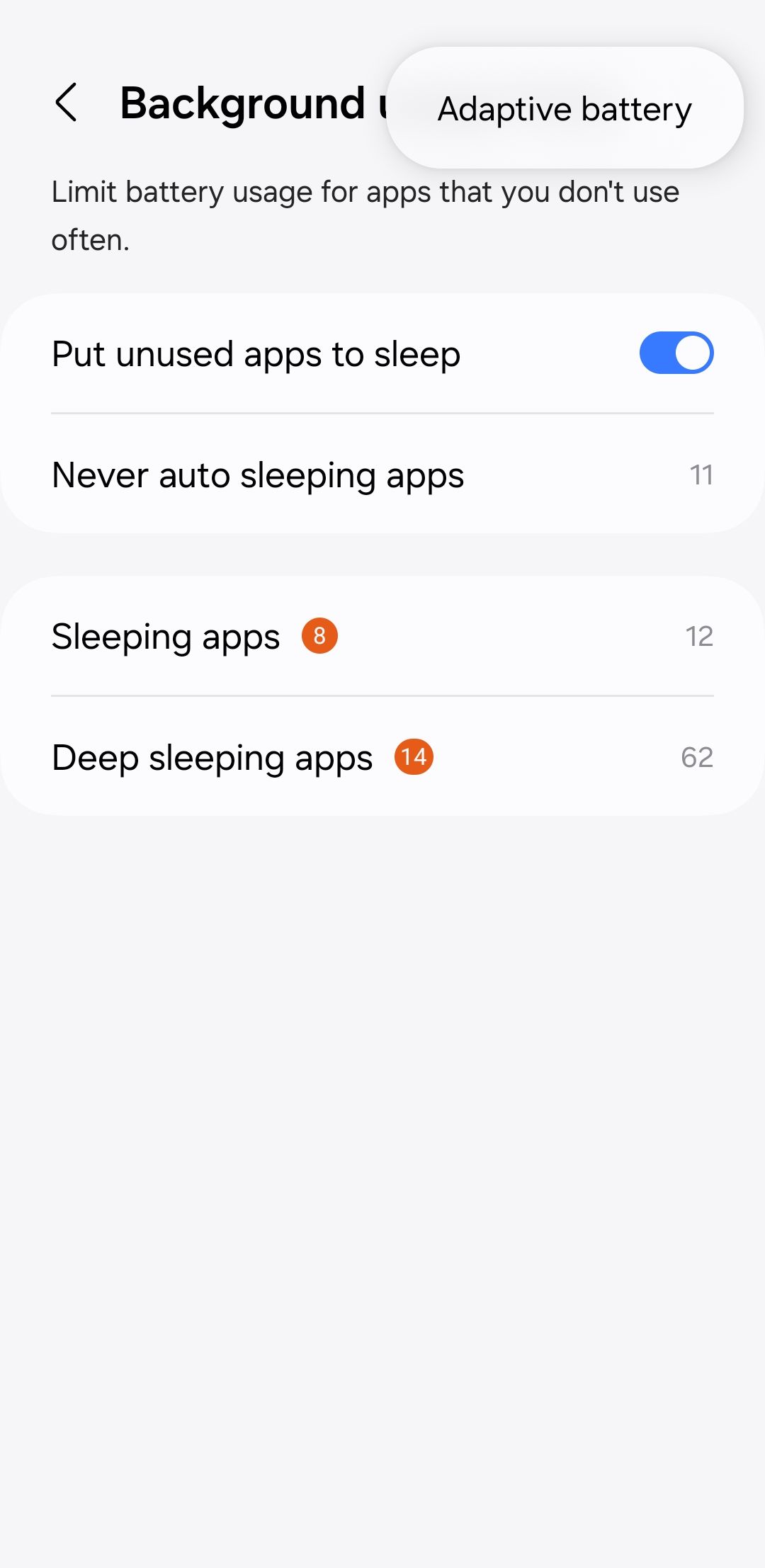
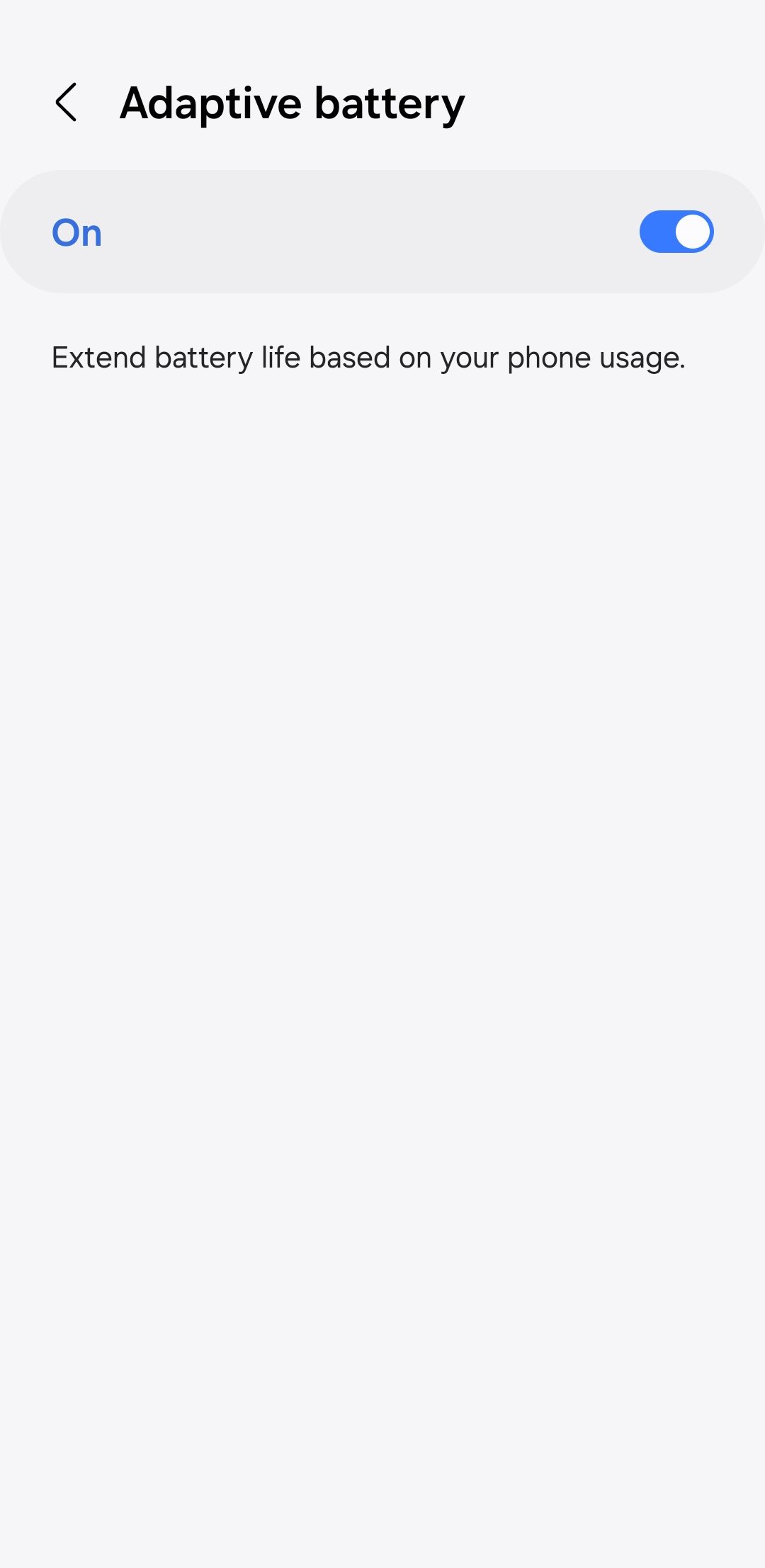 關閉
關閉
如果提供的實用程式無法滿足您的要求,可能值得探索替代解決方案,例如利用 Greenify 等第三方應用程式暫停應用程式並抑制其在背景運行。重要的是要記住,其中一些應用程式已經停止積極開發,因此應優先考慮 Android 的本機功能。
雖然限制應用程式在背景運行有許多優點,但也有一些缺點。例如,它的一個重大缺點在於它對及時警報的影響。此外,需要持續同步或更新資料的應用程式可能會受到此限制的影響。
關閉經常使用的應用程式可能會因啟動時間延長和 CPU 使用率增加而導致效能下降。因此,建議不要習慣性地關閉 Android 裝置上的應用程序,因為這可能會對其整體效率產生負面影響。